Processo de Integração
Passo 1: Associação ou Criação de Organização
Durante este passo, você tem a opção de associar seu chatbot a uma organização existente ou criar uma nova.
Associando a uma Organização Existente
- Se você escolher associar a uma organização existente, precisará selecionar a organização apropriada na lista fornecida.
Criando uma Nova Organização
- Se você decidir criar uma nova organização, começará um período de teste de 1 mês com o plano de teste.
- As informações necessárias para criar uma organização geralmente incluem o nome da organização, endereço, ID fiscal e e-mail de contato.
- Após preencher as informações necessárias, clique no botão "Criar Organização" para prosseguir.
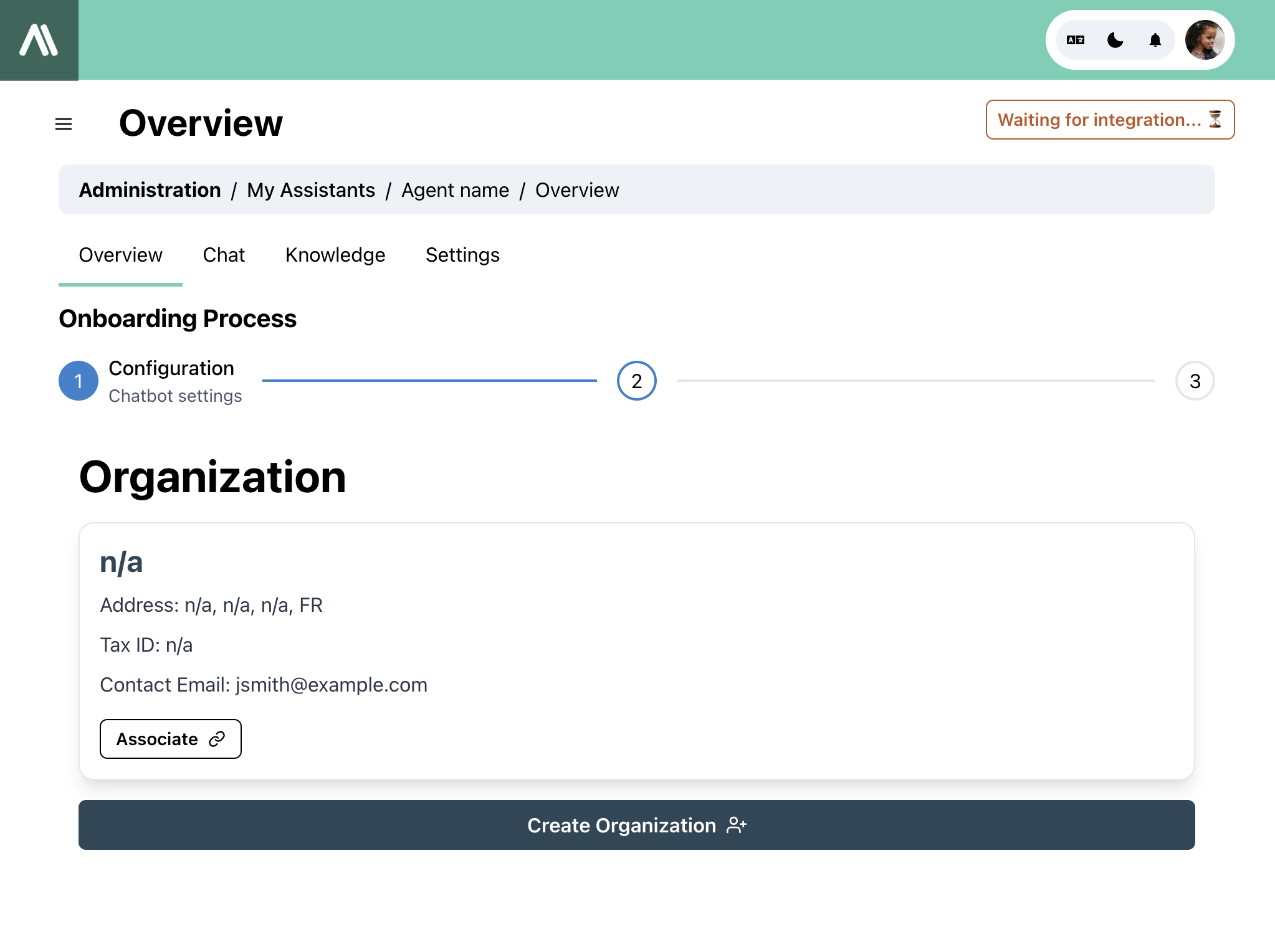
Passo 2: Tema - Aparência do Seu Chatbot
Neste passo, você pode personalizar a aparência do seu chatbot selecionando as cores primária e secundária.
Opções de Personalização
- Cor Primária: Selecione a cor primária para o seu chatbot no seletor de cores.
- Cor Secundária: Selecione a cor secundária para o seu chatbot no seletor de cores.
Após selecionar as cores, um pedido de criação do chatbot será processado. Seu chatbot estará disponível com o novo tema em 30 segundos a 5 minutos.
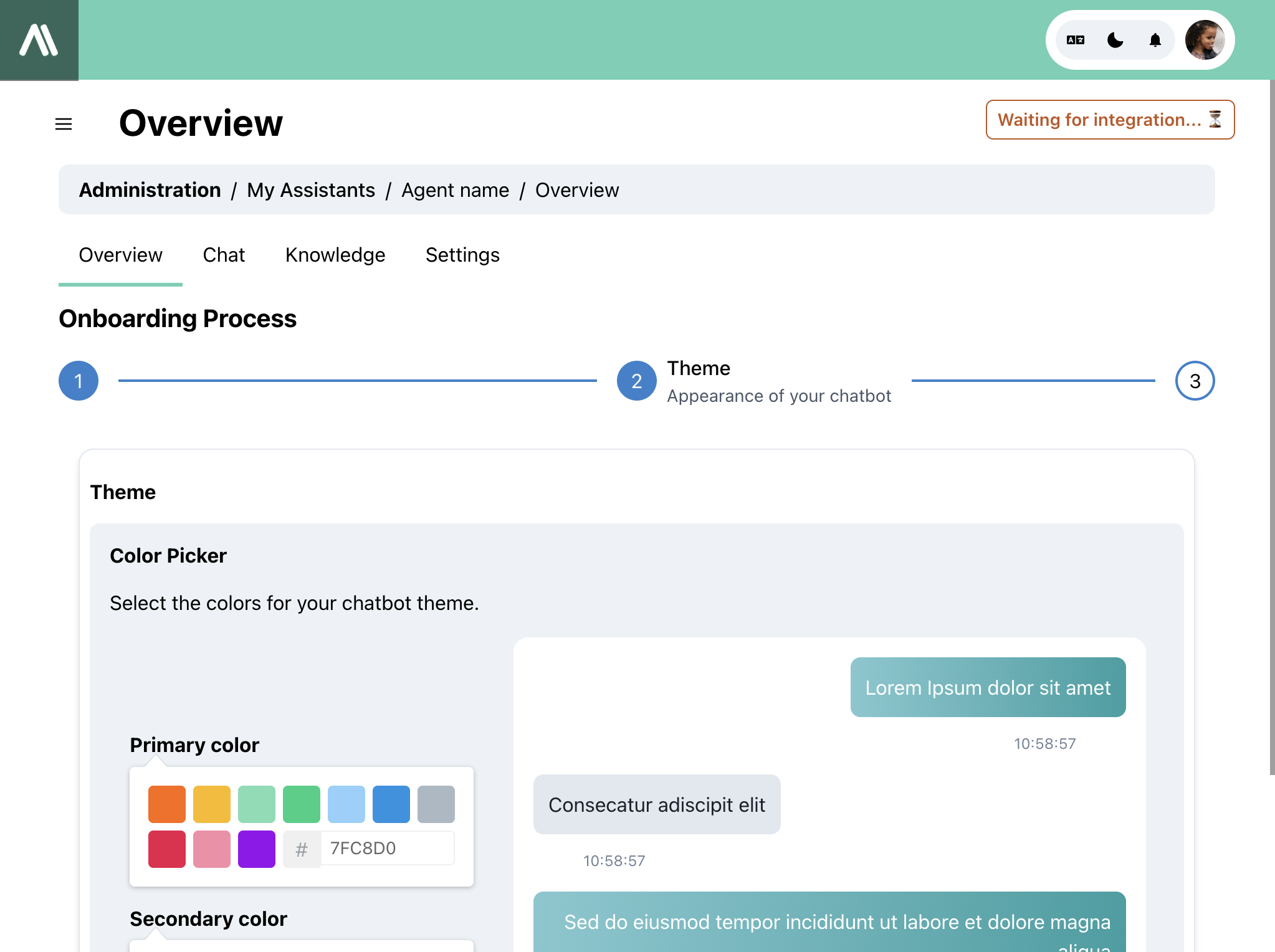
Passo 3: Finalização - Verifique a Integração
Finalizar Configuração
- Clique no botão "Finalizar Configuração" para aplicar a configuração recomendada para notificações e outras configurações para garantir uma experiência sem interrupções.
- Esta ação completará o processo de configuração e o redirecionará para a página de integração.
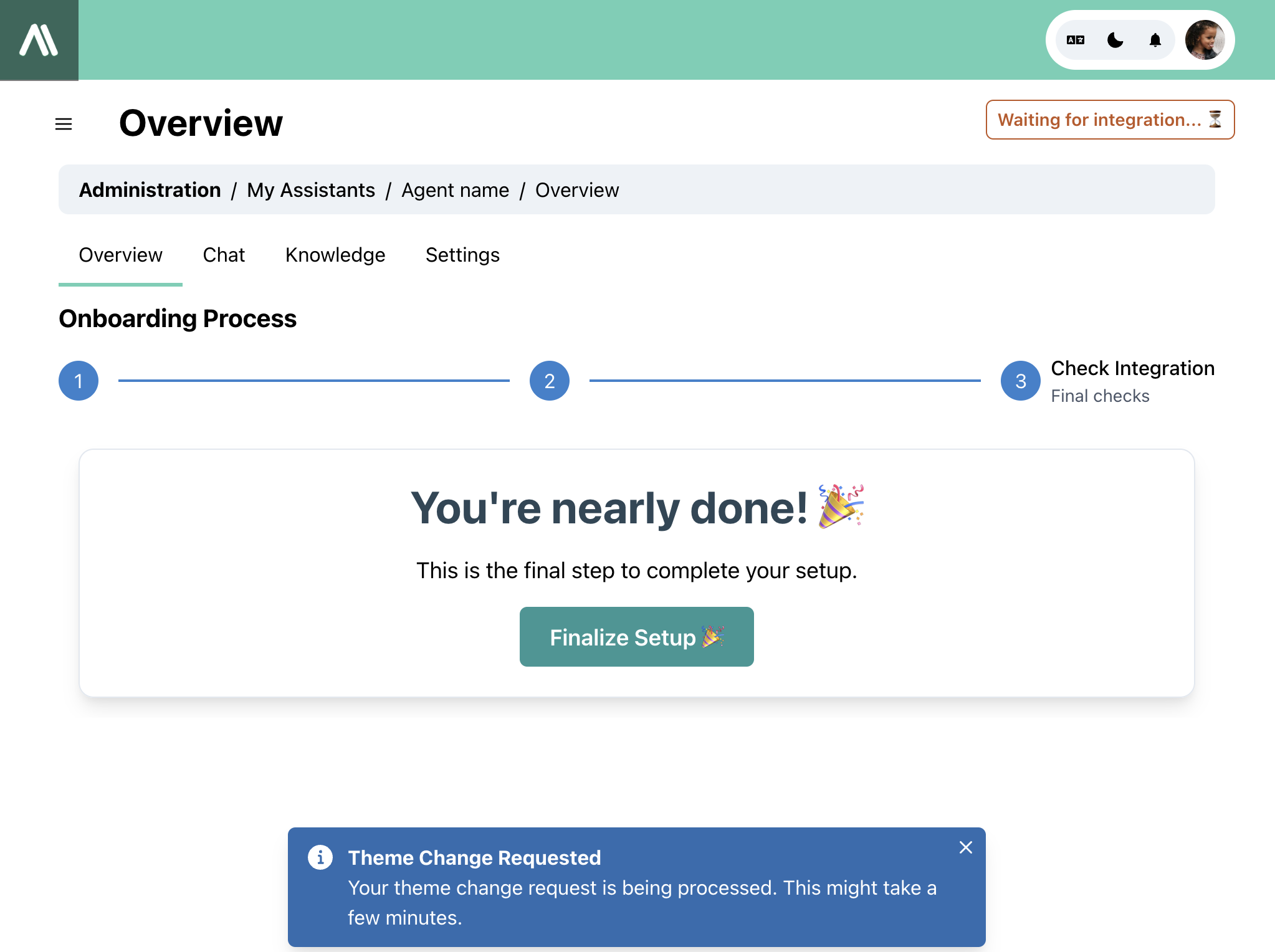
Página de Integração
Na página de integração, você pode conectar seu chatbot a várias plataformas e canais de comunicação.
Integrações Disponíveis
- WordPress: Use o plugin exclusivo para conectar seu site WordPress ou loja WooCommerce ao seu chatbot de forma contínua.
- PrestaShop: Baixe o módulo dedicado para integrar sua loja PrestaShop ao seu chatbot.
- Shopify: Conecte sua loja Shopify ao seu chatbot.
- Messenger: Conecte sua página do Facebook ao seu chatbot.
- Slack: Integre seu chatbot com o Slack para comunicação interna.
- Lead by masalledesport.com: Integração com serviços específicos fornecidos por masalledesport.com.
Configurando Integrações
- Cada opção de integração vem com etapas específicas para conectar e sincronizar seus dados com a base de conhecimento do seu chatbot.
- Essas integrações ajudam a exibir seu chatbot em seu site ou outras plataformas, além de configurar canais de comunicação para interagir com seus usuários.
- Siga as instruções fornecidas para cada integração para concluir a configuração.
Para instruções de configuração mais detalhadas para cada integração, visite nossa Documentação de Integrações.
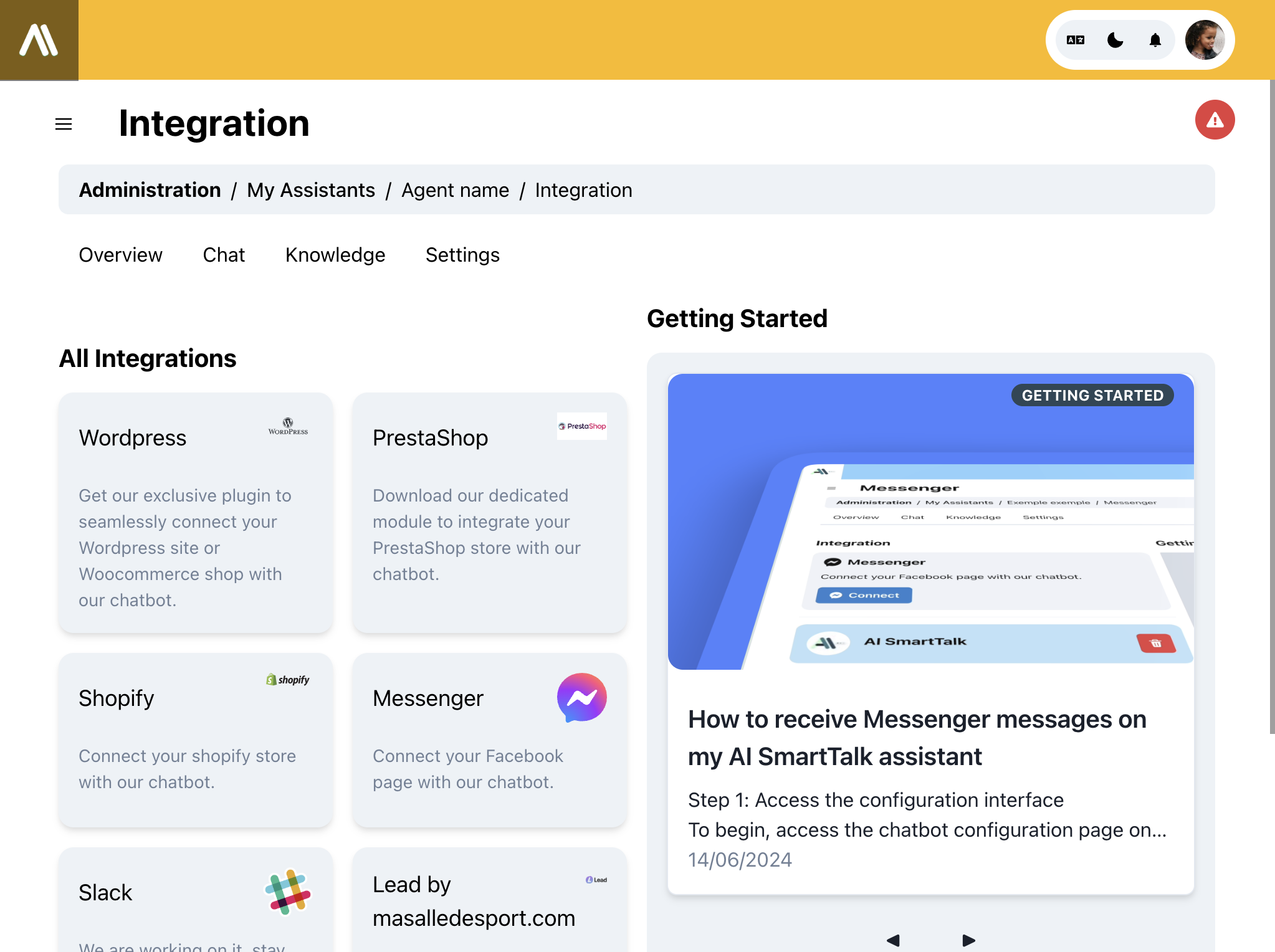
Dicas de Solução de Problemas
- Certifique-se de que você possui as permissões necessárias e as chaves de API para as plataformas com as quais deseja integrar.
- Verifique a documentação e os recursos de suporte fornecidos para cada integração para resolver quaisquer problemas.
Ao seguir estas etapas, você pode concluir com sucesso o processo de integração e configurar seu chatbot com as configurações e integrações desejadas.